JADENS Thermodruckertreiber herunterladen und installieren Windows 10,11
Veröffentlicht: 2023-08-02In diesem Artikel werden die besten Möglichkeiten zum Herunterladen und Installieren des aktualisierten JADENS-Thermodruckertreibers auf Windows 10/11-Computern erläutert, um die beste Druckerleistung zu erzielen.
JADENS-Thermodrucker sind bekannt für ihr nahtloses Etikettendruckerlebnis. Allerdings benötigt er, wie alle anderen Drucker auch, die Unterstützung in Form eines JADENS-Thermodruckertreibers, um die beste Leistung zu erzielen.
Ein Treiber ist eine Software, die Ihren Drucker und Ihren Computer verbindet. Mit einem geeigneten, kompatiblen und aktuellen JADENS Thermodruckertreiber für Windows 11 oder 10 kann der Computer Ihre Anweisungen wie erwartet verstehen und ausführen. Im Gegensatz dazu kann es ohne diese Funktion zu Druckfehlern kommen.
Daher beleuchtet dieser Artikel die besten Möglichkeiten, den JADENS-Thermodruckertreiber herunterzuladen, zu installieren und zu aktualisieren. Lassen Sie uns damit beginnen, ohne Ihre äußerst kostbare Zeit zu verschwenden.
Methoden zum Herunterladen, Installieren und Aktualisieren des JADENS-Thermodruckertreibers
Mit diesen Methoden können Sie das Update für den JADENS-Thermodruckertreiber herunterladen und auf Ihrem Computer installieren.
Methode 1: Laden Sie den JADENS-Thermodruckertreiber über die offizielle Website herunter
Alle notwendigen Treiber für Ihren Thermodrucker finden Sie auf der offiziellen Website von JADENS. Sie müssen lediglich die Marke und das Modell Ihres Computers kennen, um den JADENS-Thermodruckertreiber auf diese Weise herunterzuladen und zu aktualisieren. Sie können über den Pfad„Einstellungen“ > „System“ > „Info“ navigieren, um die benötigten Informationen zu finden.Nachdem Sie die erforderlichen Details notiert haben, können Sie die folgenden Schritte ausführen, um den benötigten Treiber herunterzuladen und zu installieren.
- Navigieren Sie zunächst zur offiziellen Website von JADENS.
- Bewegen Sie nun den Mauszeiger über die Registerkarte„Support“ und wählen Sie „Treiber und Benutzerhandbuch herunterladen“aus dem Dropdown-Menü.
- Wählen Sie Ihren Drucker aus den auf dem Bildschirm angezeigten Optionen aus. Unseres ist JD468BT.
- Wählen Sie„Windows (Neu)“ im Treiber-Download-Bereich.
- Doppelklicken Sie nun auf die heruntergeladene Datei und befolgen Sie die Anweisungen auf dem Bildschirm, um den JADENS Thermodruckertreiber für Windows 10/11 zu installieren.
Lesen Sie auch: So laden Sie Epson-Druckertreiber für Windows 10/8/7 herunter
Methode 2: Laden Sie das JADENS Thermodrucker-Treiber-Update über den Geräte-Manager herunter
Der Geräte-Manager ist ein in Windows integriertes Dienstprogramm, das Sie beim Herunterladen und Installieren von Treiberaktualisierungen unterstützt. Im Folgenden finden Sie die Schritte, die Sie ausführen können, um das Update für den JADENS-Thermodruckertreiber herunterzuladen und zu installieren.
- Drücken Sie zunächst die Tasten Windows und X(gleichzeitig) auf Ihrer Tastatur, um das Schnellzugriffsmenü zu öffnen.
- Wählen Sie nunden Geräte-Manager aus den Optionen im Menü auf Ihrem Bildschirm aus.
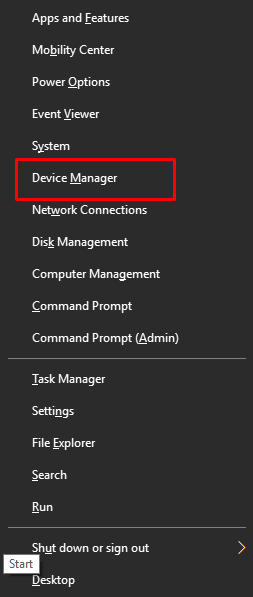
- Klicken Sie nach dem Starten des Geräte-Managers auf die Kategorie„Drucker “ oder „Druckwarteschlangen“, um die erweiterte Ansicht zu erhalten.
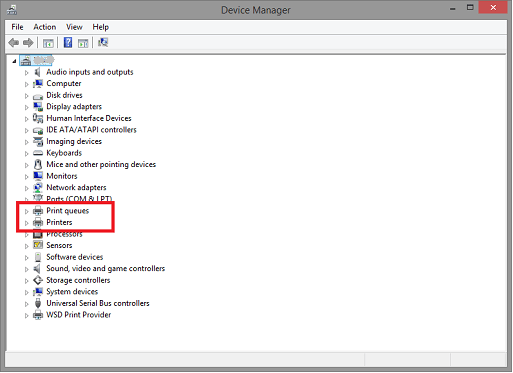
- Klicken Sie nun mit der rechten Maustaste auf denJADENS-Thermodrucker und wählen Sie im Bildschirmmenü die Option „Treiber aktualisieren“.
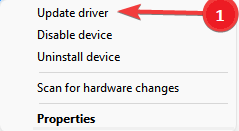
- Wählen Sie„Automatisch nach aktualisierter Treibersoftware suchen“, wenn Sie Windows 10 verwenden. Wenn Sie Windows 11 verwenden, wählen Sie „Automatisch nach Treibern suchen“.
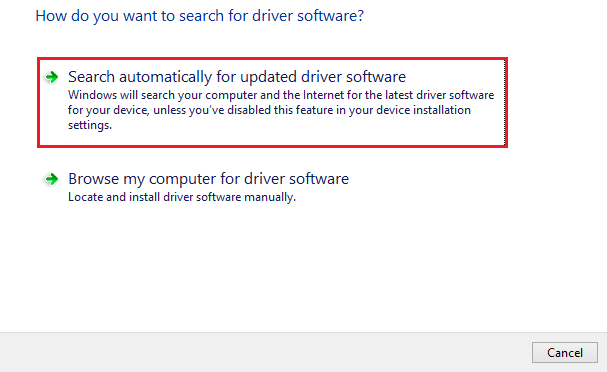
- Warten Sie nun, bis Windows die Suche, den Download und die Installation des JADENS-Thermodruckertreibers auf Ihrem Windows 11/10-Computer abgeschlossen hat.
- Lassen Sie Ihren PC abschließend neu starten, um den Vorgang abzuschließen.
Methode 3: Den JADENS-Thermodruckertreiber automatisch aktualisieren (empfohlen)
Manuelle Methoden zum Herunterladen und Installieren des JADENS-Thermodruckertreiber-Updates sind kompliziert und zeitaufwändig. Darüber hinaus kann ein einziger Fehltritt beim manuellen Herunterladen und Installieren des Treibers zu schwerwiegenden Systemabstürzen und Fehlern führen.

Daher empfehlen wir sichere, zuverlässige, kompatible und automatische Treiberaktualisierungen über Software wie Bit Driver Updater.
Der Bit Driver Updater gehört zu den vertrauenswürdigsten und besten Tools, um Treiber automatisch mit nur einem Klick zu aktualisieren. Darüber hinaus bietet es viele Sonderfunktionen, wie z. B. Sicherung und Wiederherstellung von Treibern, Beschleunigung der Treiber-Download-Geschwindigkeit, geplante Scans usw.
Sie können diese unglaubliche Software über den folgenden Download- und Installationslink selbst ausprobieren.
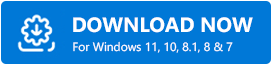
Nach der Installation scannt Bit Driver Updater Ihren Computer einige Sekunden lang. Sobald der Scan abgeschlossen ist, wird eine Liste veralteter Treiber auf dem Bildschirm angezeigt. Sie könnenalle diese veralteten Treiber mit nur einem Klick auf die entsprechende Schaltfläche aktualisieren .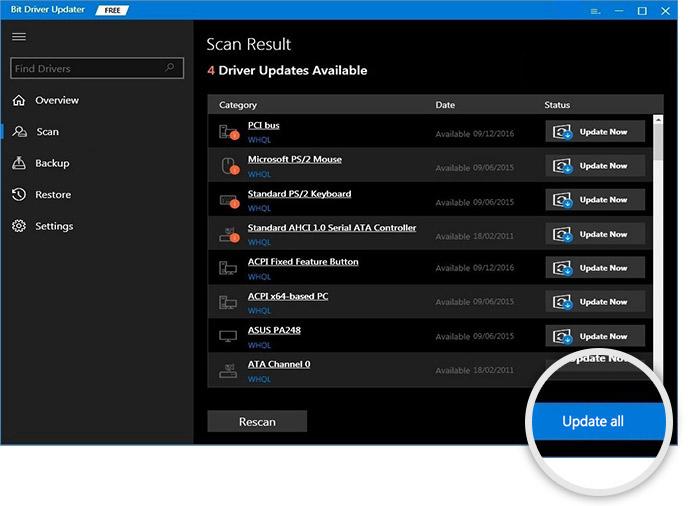
Für diejenigen, die nur den JADENS-Thermodruckertreiber aktualisieren möchten, gibt es ein Tool „Jetzt aktualisieren“. Wir bevorzugen jedoch die Aktualisierung aller Treiber, um eine möglichst reibungslose Computerleistung zu erzielen.
Lesen Sie auch: Druckertreiber ist unter Windows 10, 11 nicht verfügbar [Behoben]
Methode 4: Aktualisieren Sie Ihr Betriebssystem, um den JADENS-Thermodruckertreiber herunterzuladen
Sie können Ihr Betriebssystem aktualisieren, um die fehlenden Treiber zu installieren und die veralteten zu aktualisieren. Allerdings funktioniert diese Methode zum Herunterladen des JADENS Thermodrucker-Treiberupdates für Windows 11 oder 10 möglicherweise nicht, wenn die Treiberupdateversion sehr aktuell ist. Mit diesen Schritten können Sie jedoch Ihr Glück versuchen.
- Drücken Sie zunächstdie Windows- und I-Tasten Ihrer Tastatur, um das Einstellungsfeld aufzurufen.
- Wählen Sie nun„Update & Sicherheit“ aus den Bildschirmeinstellungen.
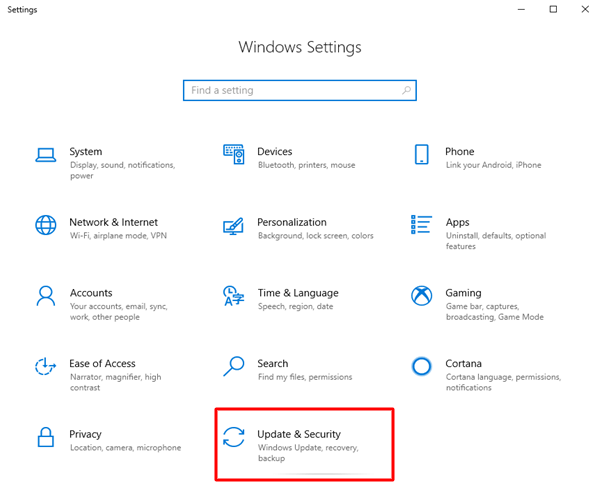
- Suchen Sie nun nach Updates.
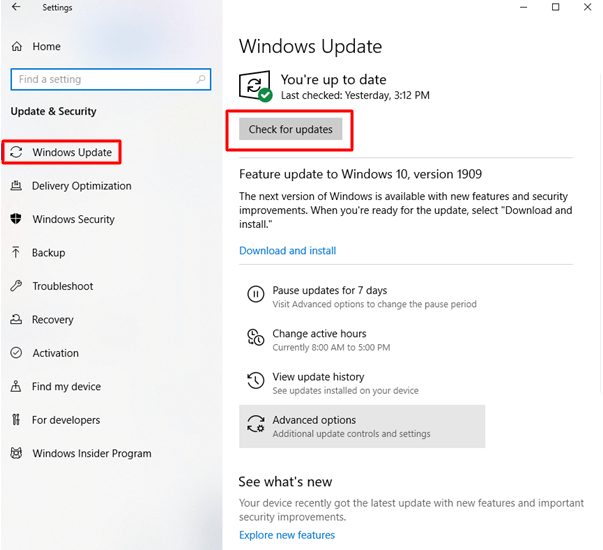
- Laden Sie die vorgeschlagenen Updates herunter und installieren Sie sie.
- Starten Sie abschließend Ihren Computer neu, um die Installation des JADENS-Thermodruckertreibers für Windows 11/Windows 10 abzuschließen.
Aktualisierter JADENS-Thermodruckertreiber heruntergeladen und installiert
In diesem Artikel wurden verschiedene Methoden zum Herunterladen, Installieren und Aktualisieren des JADENS-Thermodruckertreibers für Windows 10/Windows 11 vorgestellt. Sie können eine beliebige Methode aus der obigen Anleitung befolgen, um den benötigten Treiber zu erhalten. Der beste Weg hierfür ist unserer Meinung nach jedoch der Bit Driver Updater.
Wenn Sie andere bessere Methoden kennen oder Fragen zu diesem Artikel haben, können Sie uns jederzeit über den Kommentarbereich kontaktieren.
